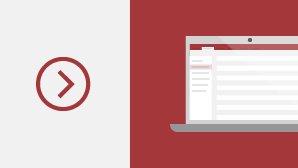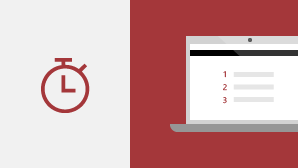Access 2016 から Access 2019 にアップグレードする場合でも、使い慣れたすべての機能が引き続き使用できます。また、新しい機能もいくつか追加されています。
新しいグラフでデータを視覚化
11 種類の新しいグラフから選び、フォームやレポートに保存されているデータを理解しやすくします。 フィールドをチャートのサイズに合わせ、すぐに変更をプレビューします。
Access データベースで使用できる新しいグラフのサンプルを次に示します。
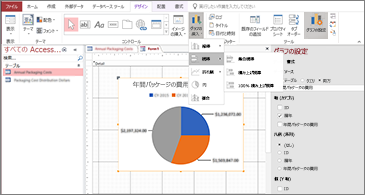
縦棒グラフ
縦棒グラフでは、横軸に沿ってカテゴリ ([軸 (カテゴリ)] プロパティ) が表示され、縦軸に沿って値 ([値 (Y 軸)] プロパティ) が表示されます。
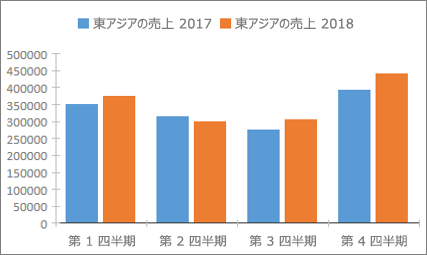
折れ線グラフ
折れ線グラフでは、カテゴリが横軸 ([軸 (カテゴリ)] プロパティ) に沿って均等に分散され、値が縦軸 ([値 (Y 軸)] プロパティ) に沿って均等に分散されます。
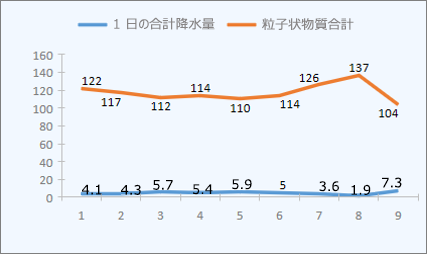
横棒グラフ
横棒グラフでは、カテゴリが縦軸 ([値 (Y 軸)] プロパティ) に沿って整理され、値が横軸 ([軸 (カテゴリ)] プロパティ) に沿って整理されます。 横棒グラフでは、軸と値のディメンションの通常の配置が反転されます。
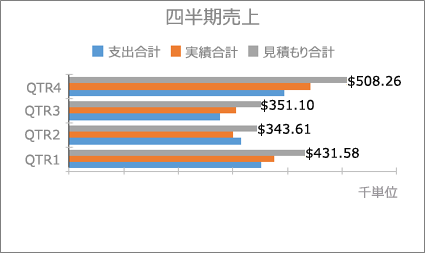
円グラフ
円グラフでは、カテゴリは円のスライス ([軸 (カテゴリ)] プロパティ) として示されます。 データ値 ([値 (Y 軸)] プロパティ) は、円として示される全体に対する割合として加算されます。
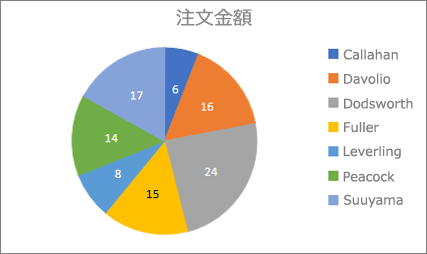
複合グラフ
複合グラフは、2 つ以上のグラフの種類 (集合縦棒グラフと折れ線グラフなど) を結合して、異なるが関連性のあるデータを説明します。
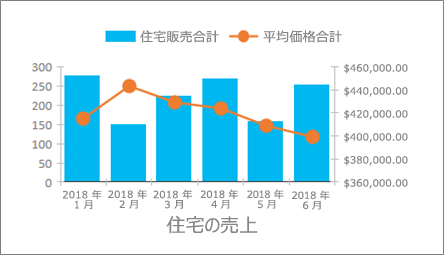
大きい数値 (bigint) のサポート
大きい数値のデータ型は非金銭の数値として保存され、ODBC の SQL_BIGINT データ型と互換性があります。 このデータ型は、大きい数値を効率的に計算します。
Access テーブルには、フィールドとして大きい数値を追加できます。 SQL Server の bigint データ型など、対応するデータ型を使ってデータベースにリンクしたり、データベースからインポートしたりすることもできます。
外部ソースへのリンクまたは外部ソースからのインポートをサポートするために大きい数値データ型を使用するには、まず [Access のオプション] ダイアログ ボックスでオプションを選択する必要があります。 [ファイル]、[オプション]、[現在のデータベース] の順にクリックします。 [オプション] ダイアログの下部に、[データ型のサポート オプション] セクションが表示 されます。 [リンク/ インポートされたテーブル] の [BigInt データ型のサポート] オプションを選択 します。
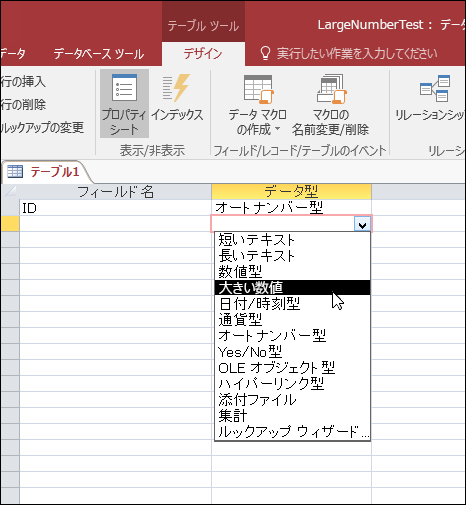
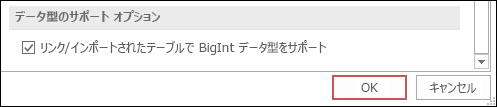
dBASE のサポートが戻ってきました
Access で dBASE ファイル サポート (.dbf) を再び導入する場合についてお知らせします。 Access の dBASE ファイルに保存されているデータをインポートまたはリンクしたり、データを dBASE ファイルにエクスポートしたりすることもできます。
dBASE ファイルのインポートまたはリンクの詳細については、「dBASE からデータをインポートする」または「dBASE にデータをリンクする」を 参照してください。
Access データを dBASE ファイルにエクスポートする方法の詳細については、「dBASE にデータをエクスポートする 」を参照してください。
![[Exernal データ] リボン タブで [dBASE ファイル] オプションが選択された Access のスクリーンショット](https://support.content.office.net/ja-jp/media/f779b4b2-2fcc-4432-bc81-b55a46c7c4ae.png)
プロパティ シートの並べ替え
利用可能な多数のプロパティの中から、プロパティ シートで必要な特定のプロパティを見つけるのに問題がありますか? フォームとレポートのプロパティ シートでの並べ替えはこちらです。 プロパティ シートで特定のプロパティを見つけるのが簡単になりました。 フォームとレポートには、複数のタブに多数のプロパティが含まれているので、必要なプロパティを見つけるのが難しい場合があります。 必要なプロパティの特定の名前がわかっている場合は、リストを並べ替えれば見つけやすくなります。
フォームとレポートのデザイン モードで、右上隅に並べ替えトグル ボタンが表示されている場合は、プロパティ シートを開きます。 既定の設定 (ソートされていない) には、Access での表示に使用した元の順序でプロパティが一覧表示されます。
[並 べ替え ] をクリックすると、プロパティの一覧がアルファベット順に並べ替わります。
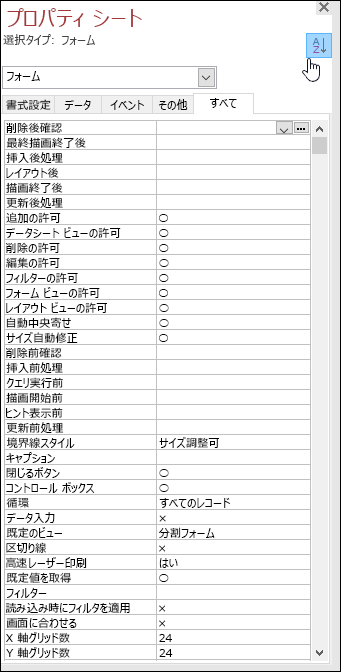
並べ 替えを 既定の設定に戻す場合は、もう一度 [並べ替え] をクリックします。
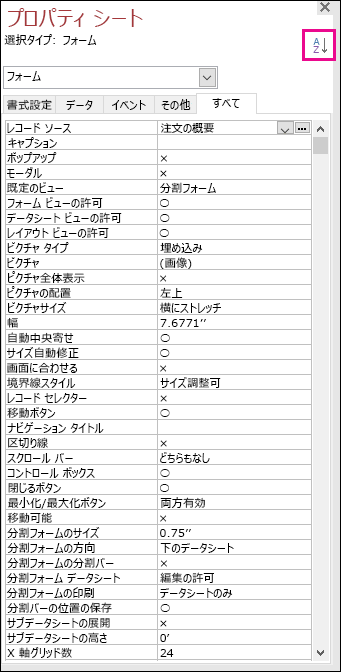
コントロールの新しい [ラベル名] プロパティ
ラベル コントロールを別のコントロールに関連付けることができるように、コントロールに [ラベル名] と呼ばれる新しいプロパティを追加しました。 以前は、ラベル コントロールを "切り取って"、別のコントロールに "貼り付けて" 関連付ける必要がありました。 新しい [ラベル名] プロパティを使用することで、ラベル コントロールの名前を入力して簡単に関連付けることができるようになりました。
ラベル名をコントロールと関連付けることで、ユーザー補助機能が関連付けを検出して表示できるようになり、アクセシビリティが向上します。
![プロパティ シートに表示される [ラベル名] プロパティ](https://support.content.office.net/ja-jp/media/7f3df776-cd5f-4e83-93f5-affc77ff5010.png)
ODBC 接続再試行ロジック
Access が外部データ ソースへの ODBC 接続を失った場合、ユーザーは、外部データ ソースからのデータを使用するオブジェクトの操作を続行するために、Access データベースを閉じて再び開く必要があります。 接続がもう一度有効な場合でも、接続が切断された接続の再確立は試行されません。また、ユーザーが Access を試して外部データ ソースに再接続するためにできることはありません。
このエクスペリエンスが改善され、外部データ ソースへの ODBC 接続が失われると、Access はデータ ソースへの再接続を自動的に試行します。 このシナリオでは、次のエクスペリエンスが表示されます。
-
使用しようとしている外部データ ソースへの ODBC 接続が失われると、エラーを説明するエラー メッセージが表示されます。
-
外部データ ソースへの接続が必要な操作を実行すると、Access は自動的にデータ ソースへの再接続を試みます。 再試行が成功した場合は、Access を閉じて再度開かなくても、データ オブジェクトとデータベース オブジェクトの操作を続行できます。
-
再試行が失敗した場合、削除された外部データ ソースを使用するオブジェクトを操作することはできませんが、アクセスできないデータ ソースに依存しないデータベースの他の領域で作業を続けできます。
-
外部データ接続に依存するデータまたは他のオブジェクトを再度使用しようとすると、Access はもう一度外部データ ソースに再接続します。
ユーザー補助の改善点
すべてのお客様に対する Access のアクセシビリティを向上させるために、引き続き取り組みを行っています。 Access 2019 では、Access 全体で多くの新しい改善が行える予定です。
Windows ナレーターや他の支援技術を使用する場合に表示 される 改善点を次に示します。
-
ルックアップ フィールドとコンボ ボックスの状態 (折りたたんでも展開されている場合も) を認識して読み上げ可能にしました。
-
複数の列がある場合は、ルックアップ行またはコンボ ボックス行全体を認識して読み取り可能にしました。
-
ダイアログ ボックス内のオプションの状態 (選択またはクリアの状態) と共に、オプション グループ名が認識され、読み取り可能になります。
-
データシート列のフィルター メニュー矢印アイコンを認識して読み取り可能にしました。
-
Windows ナレーター のスキャン モードでは、左方向キーまたは右方向キーを押してラジオ ボタンに移動し、Space キーまたは Enter キーを押して切り替え可能です。
-
ナレーターや他の支援技術では、フォーム、レポート、データシートで添付ファイル、タブ コントロール、チェック ボックス コントロールを使用すると、より多くのコントロール要素が呼び出されます。
-
ナレーターや他の支援技術では、テーブル、クエリ、フォームのデータシートに表示される列名を読み上いやすくなっています。
-
フォーム セクションのコントロールがフォーカスを受け取る際のナレーションや他の支援技術が改善されました。
Windows のハイ コントラスト モードを使用すると、次のいくつかの 改善点が表示されます。
-
フォームまたはデータシートの下部にあるレコード ナビゲーション バーの [フィルター] ボタンが表示されます。
-
[ データ タスクの管理] ダイアログ ボックスの [保存 済 みインポート] タブが正しく表示され、テキストを編集すると表示されるようになりました。
-
データシートの列見出し、操作に合ったコマンド ボタン コントロール、データシート内のフォーカス セルのテキストの色など、ハイ コントラスト モードで表示されるフォームとレポート。
Accessのその他のアクセシビリティの改善点
-
表を作成するには、Alt キーを押しながら H キーを押す必要があります。 テーブル列のフィルター メニューを開く場合は、Q キーを押す必要があります。[検索と置換] ダイアログ ボックスを開く場合は、FD キーを押す必要があります。
-
F6 キーと Shift キーを押しながら F6 キーを押すショートカット キーを使用すると、ポップアップ フォームのすべてのセクションが切り替わる場合があります。
新しい値リスト項目を編集する方が簡単
Access フォームの値リストのコンボ ボックスで作業するときに、[リスト項目の編集] ダイアログ ボックスを簡単に開くための新しいキーボード ショートカットが導入されました。
この新しいショートカット キーは、コンボ ボックスで値リストをデータ ソースとして使用しており、[値リストの編集の許可] プロパティを [はい] に設定している場合に使用できます。 [フォーム] ビューで、コンボ ボックスにフォーカスがある場合に、Ctrl キーを押しながら E キーを押して、[リスト項目の編集] ダイアログ ボックスを開きます。
![Access フォームの [リスト項目の編集] ダイアログ ボックス](https://support.content.office.net/ja-jp/media/f53cc5d4-ccd7-46b2-bb9f-1303d646e0ef.png)
[入力してください] ボックスの機能強化
リボン の上部にある [実行したい作業を入力してください] ボックスが更新され、検索、コンテンツ、推奨事項が改善され、質問に対する回答が向上し、迅速かつ迅速に回答できます。 特定のタスク、関数、または質問の検索を入力すると、さまざまなオプションが表示されます。 操作を簡単に行う場合は、[操作する] ウィンドウから直接操作を実行できます。 より複雑な質問の場合は、ニーズに最も一致すると思われるお手伝いをいたします。 探している情報を見つけて完了できる速度を試してみてください。
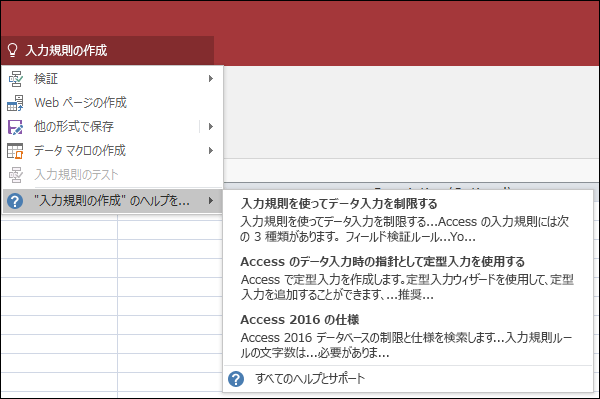
デザイン ウィンドウのオブジェクトのサイズを変更しやすくする
クエリ デザインとリレーションシップ ウィンドウでのテーブル オブジェクトのサイズ変更が難しいというフィードバックをお寄せいただきありがとうございます。 お客様からのフィードバックを聞き、マウスで罫線のクリック可能な領域を簡単につかみやすくしました。 ウィンドウ内でマウスを使って表の境界線をつかんでサイズを変更する時間が簡単になりました。
また、マウスを使ってポップアップ フォームをつかんで移動するのが難しいというフィードバックも聞かされました。 同様に、枠線のクリック可能な領域をマウスでつかみやすくしました。 マウスを使って表の境界線をつかんでサイズを変更し、ポップアップ フォームを移動する時間が簡単になりました。
ナビゲーション ウィンドウのスクロールの改善
ナビゲーション ウィンドウ内のオブジェクトの一覧を高 DPI 表示モードでスクロールすると、予期しない動作が発生するというお客様からのフィードバックをお聞かせください。 この領域は改善されました。つまり、より高い DPI 表示モードでナビゲーション ウィンドウを使用するときにスクロール "バンプ" が表示されません。